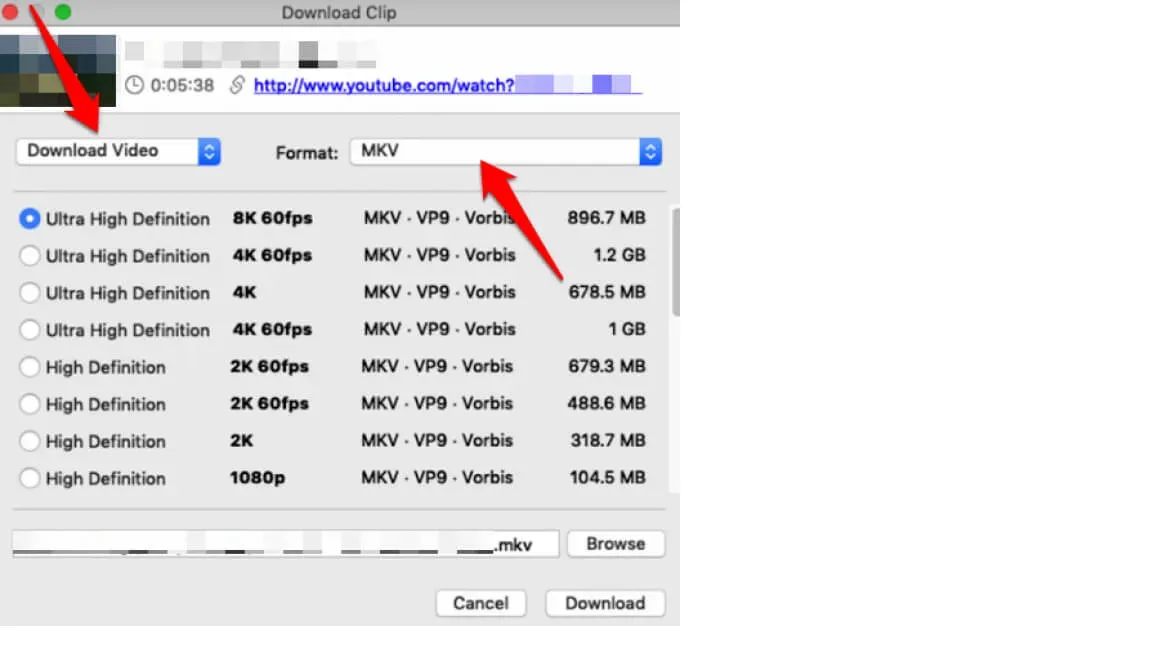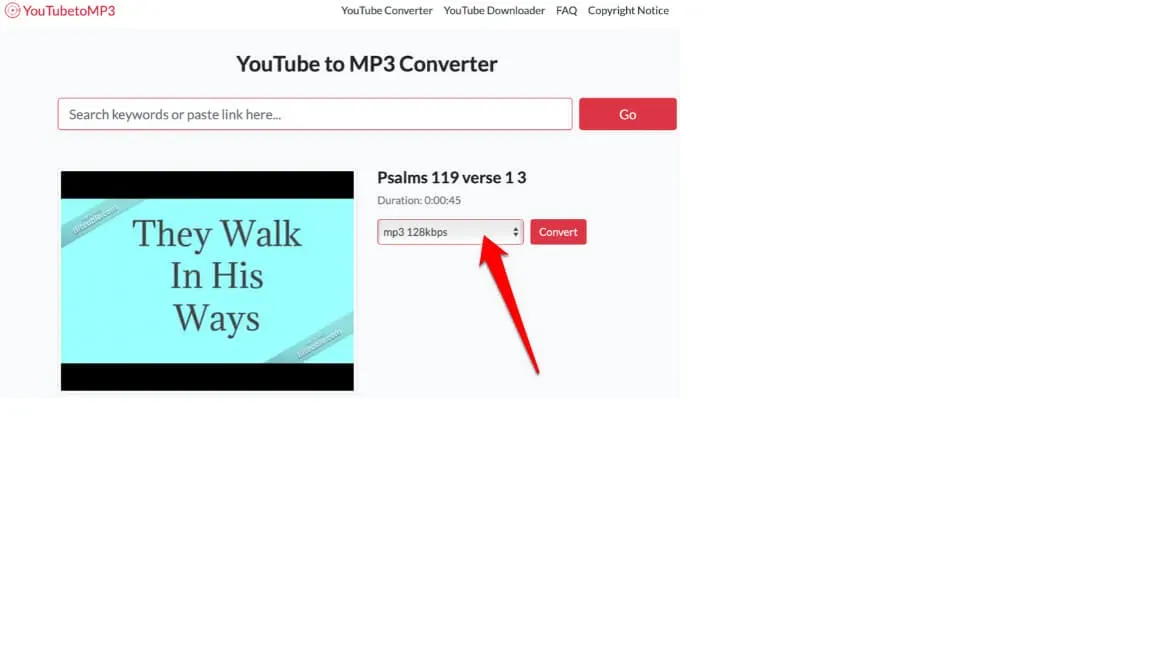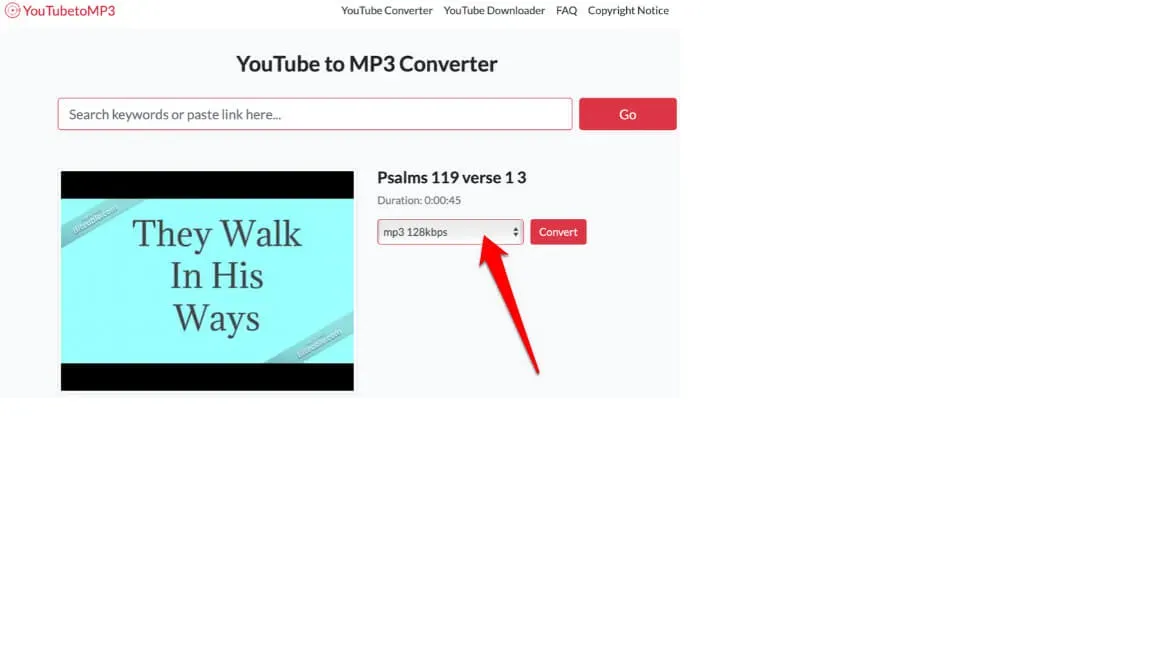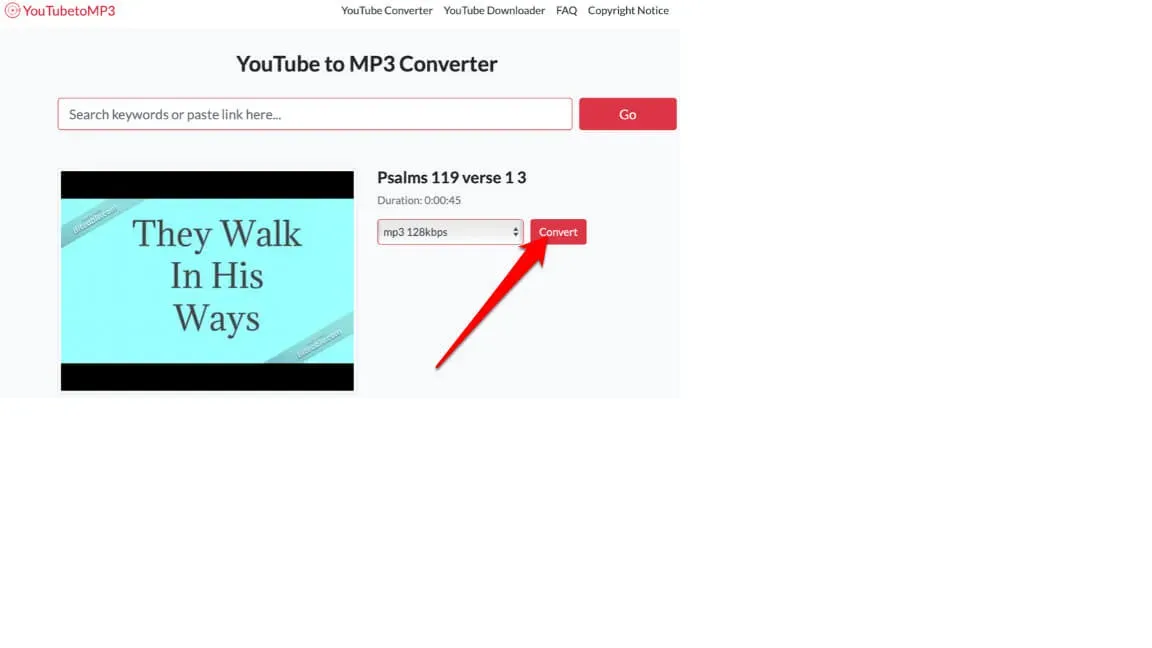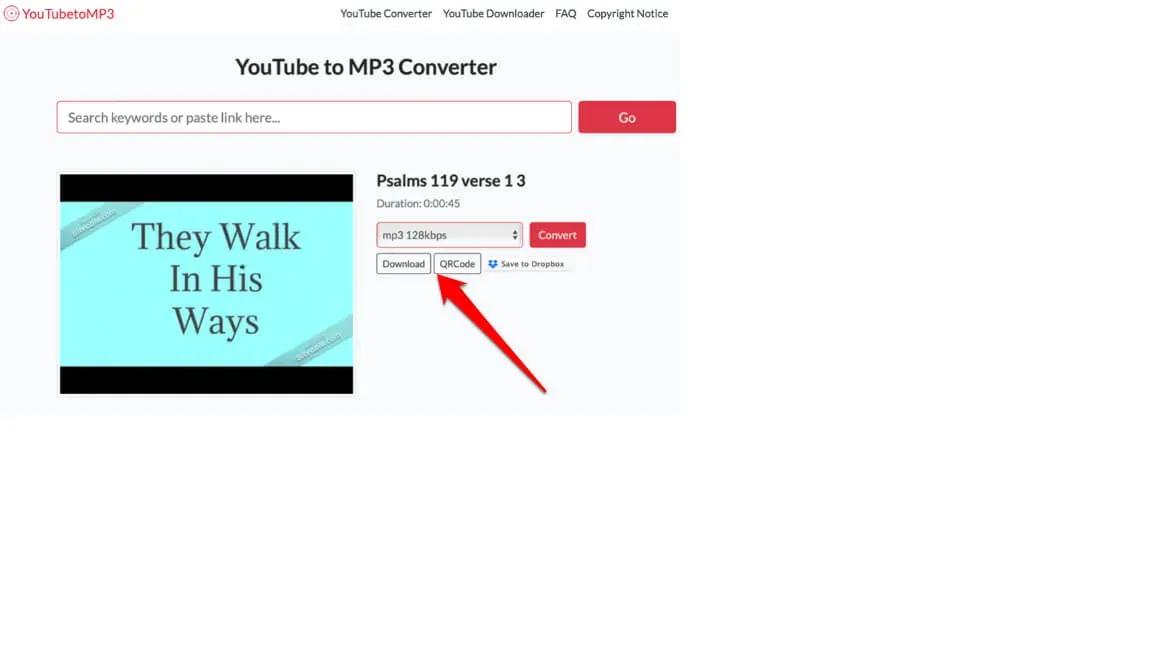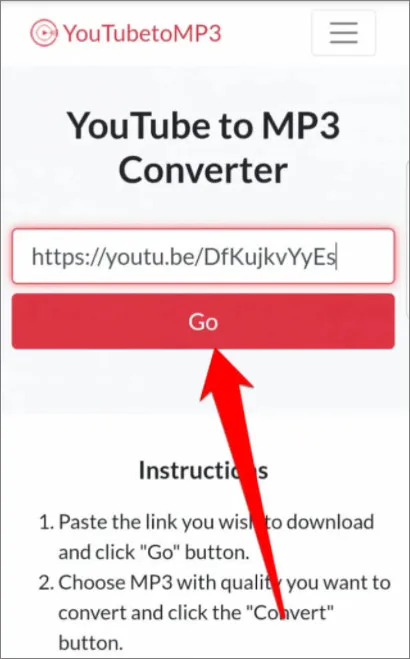Chuyển video youtube sang mp3 là giải pháp lý tưởng để nghe nhạc ngoại tuyến mọi lúc mọi nơi, không quảng cáo và đặc biệt là tiết kiệm được kha khá dung lượng thiết bị, máy tính của bạn. Bài viết dưới đây Ben Computer sẽ hướng dẫn bạn một số cách chuyển video youtube sang mp3 trên Windows, Mac, Android và iOS.
Bạn đang đọc: Cách chuyển Video Youtube sang MP3 trực tuyến, nhanh chóng
Cách chuyển youtube sang mp3 trên Windows, Mac, Android và iOS
Cách 1: Chuyển video youtube sang mp3 trên Windows, Mac bằng phần mềm 4K Video Downloader
4K Video Downloader được thiết kế ngoài chức năng chính là tải video YouTube, Facebook hàng loạt còn hỗ trợ chuyển đổi video youtube sang mp3. So với các phần mềm khác, 4K Video Downloader dễ cài đặt và sử dụng hơn nhiều.
Ngoài ra phần mềm cũng có sẵn cả phiên bản miễn phí và trả phí, tuy nhiên phiên bản miễn phí chứa quảng cáo, có thể khiến người dùng khó chịu.
Để chuyển youtube sang mp3 trên Windows, Mac bằng 4K Video Downloader, bạn thực hiện theo các bước dưới đây:
Bước 1: Đầu tiên tải 4K Video Downloader về máy tính, Mac của bạn và cài đặt.
Tải 4K Video Downloader tại đây.
Link: https://www.4kdownload.com/products/product-videodownloader
Bước 2: Tiếp theo mở phần mềm mà bạn vừa cài đặt trên máy tính của mình, sao chép URL video YouTube mà bạn muốn chuyển đổi sang mp3 và dán vào khung.
Bước 3: Chọn định dạng và chất lượng file mp3 đầu ra mà bạn muốn.
Bước 4: Chọn vị trí lưu file rồi click chọn nút Extract (giải nén) để chuyển video youtube sang mp3.
Cách 2: Sử dụng công cụ chuyển video youtube sang mp3 trực tuyến, miễn phí
Một cách khác để chuyển video youtube sang mp3 trên Windows và Mac là sử dụng các công cụ chuyển đổi trực tuyến. Ưu điểm của cách này là không yêu cầu người dùng cài đặt phần mềm hoặc tiện ích mở rộng bổ sung.
Nhắc đến các công cụ chuyển youtube sang mp3 trực tuyến chúng ta không thể không nhắc đến cái tên đình đám nhất hiện nay, YouTube to MP3. Các bước để chuyển youtube sang mp3 trên YouTube to MP3 khá đơn giản:
Bước 1: Mở trình duyệt bất kỳ trên máy tính của bạn và truy cập trang chủ YouTube to MP3. Tiếp theo sao chép và dán URL video YouTube mà bạn muốn chuyển đổi vào khung rồi click chọn Go.
Bước 2: Từ menu thả xuống, chọn định dạng file đầu ra, trong trường hợp này là định dạng MP3.
Bước 3: Tiếp theo chọn mức độ nén, có thể trong khoảng từ 64 kbps đến 320kbps. Lưu ý, mức độ nén càng thấp, chất lượng file mp3 đầu ra càng kém.
Tìm hiểu thêm: Đào Xuân Trường là ai? Hàng loạt Fanpage Bị Đổi Tên như thế nào?
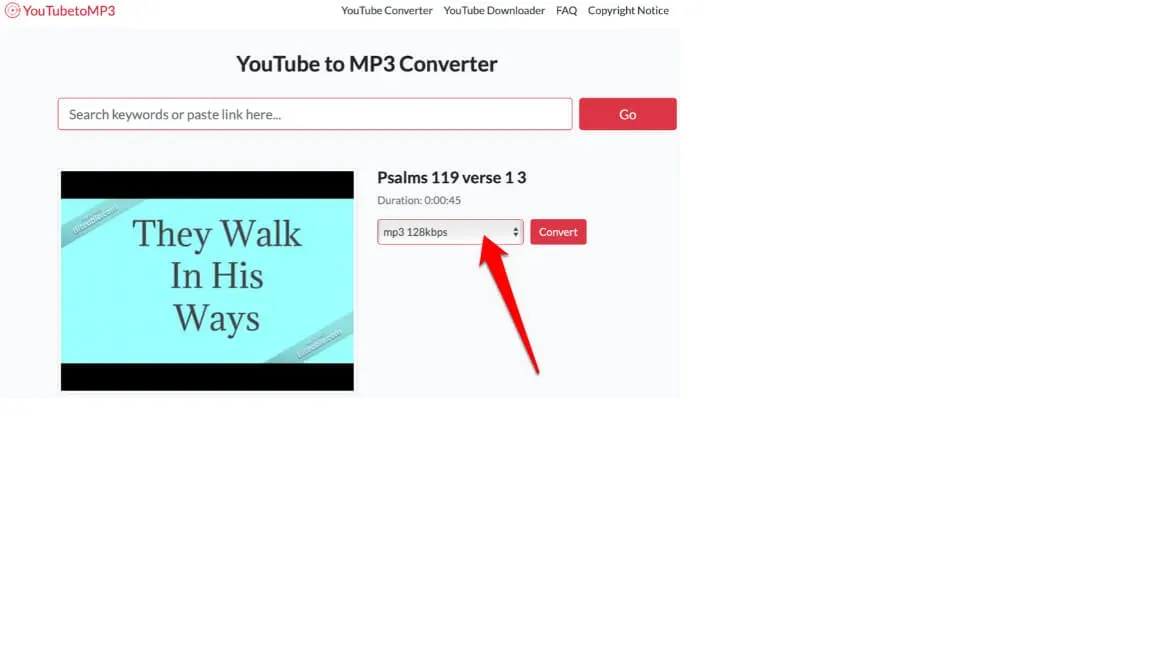
Bước 4: Click chọn Convert (chuyển đổi) để bắt đầu quá trình chuyển youtube sang mp3.
Bước 5: Click chọn Download (tải xuống) để lưu file mp3 đã chuyển đổi về máy tính và phát trên trình phát đa phương tiện bất kỳ. Hoặc nếu muốn bạn cũng có thể lưu file trên dịch vụ đám mây Dropbox.
Cách 3: Cách chuyển youtube sang mp3 trên điện thoại
Để chuyển video youtube sang mp3 trên điện thoại hay máy tính bảng, bạn có thể sử dụng trình chuyển đổi youtube sang mp3 dựa trên trình duyệt web như YouTube to MP3 (cho Android và iOS) hoặc TubeMate cho Android và Videosolo cho thiết bị iOS.
Thực hiện theo các bước dưới đây để chuyển đổi video youtube sang mp3 trên điện thoại:
Bước 1: Sao chép và dán URL video YouTube vào trình chuyển đổi YouTube sang MP3 rồi click chọn Go.
>>>>>Xem thêm: iPhone Lock là gì? Hướng dẫn cách nhận biết iPhone Lock
Bước 2: Chọn mức độ nén trong khoảng từ 64kbps đến 320kbps (mức độ càng cao thì chất lượng file mp3 càng tốt).
Bước 3: Sau khi quá trình chuyển đổi hoàn tất, click chọn Download (tải xuống) hoặc Scan a QR code (quét mã QR) để tải file mp3 về thiết bị của bạn hoặc tải lên dịch vụ lưu trữ đám mây Dropbox.
Như vậy bài viết trên đây Ben Computer vừa hướng dẫn bạn một số cách chuyển video youtube sang mp3 trên Windows, Mac, Android và iOS.
Bạn đã từng tải nhạc youtube, chuyển youtube sang mp3? Nhớ chia sẻ ý kiến cách mà bạn thực hiện cho Ben Computer nhé.